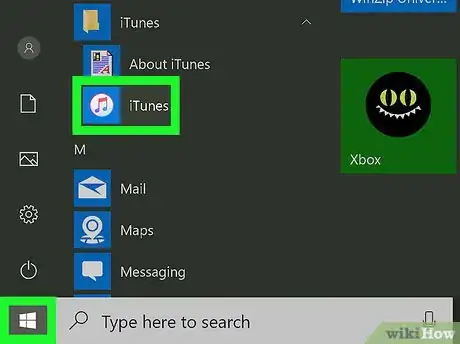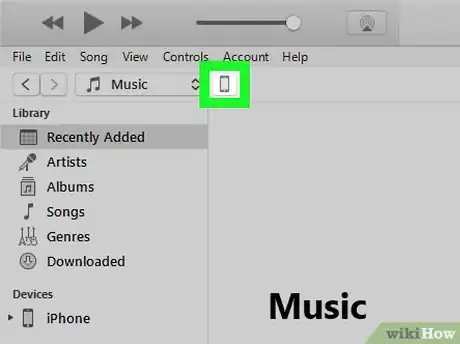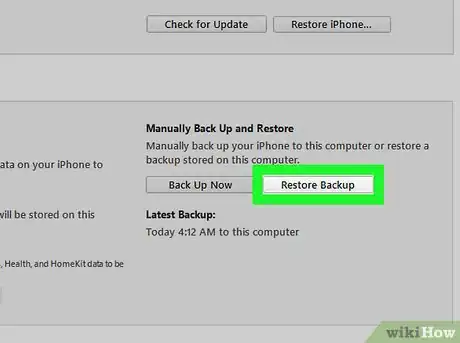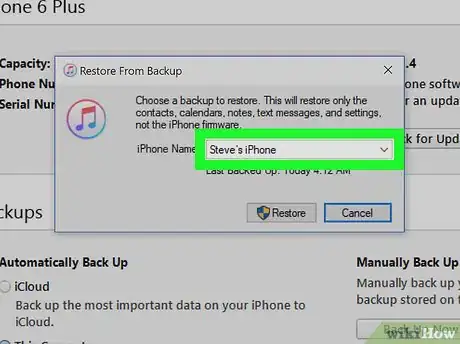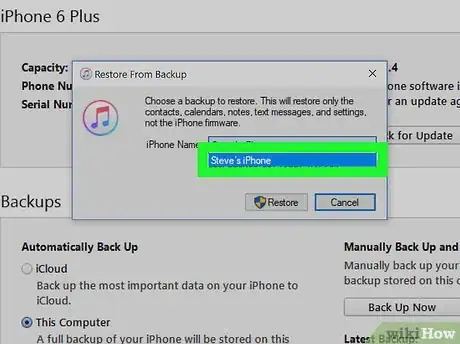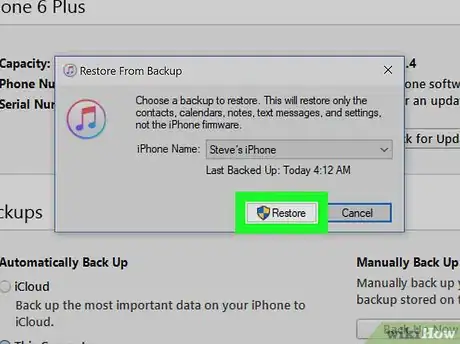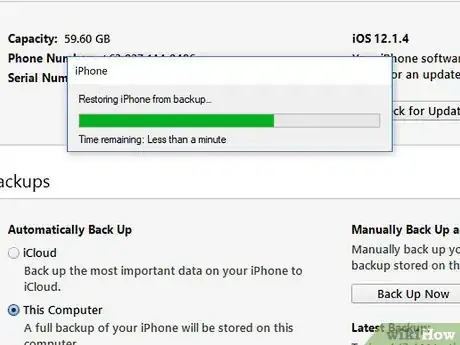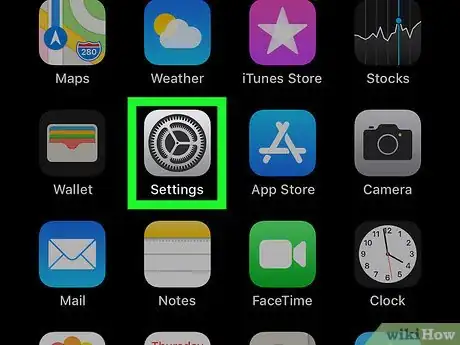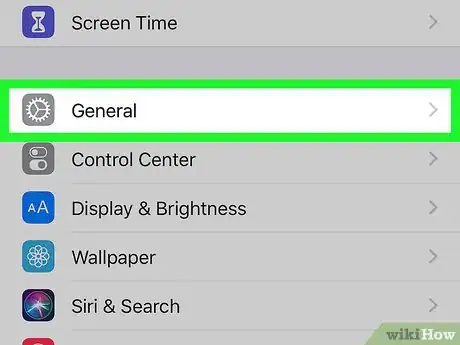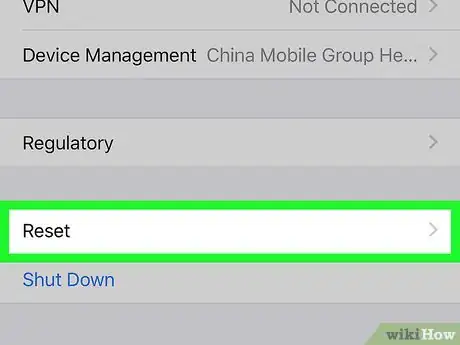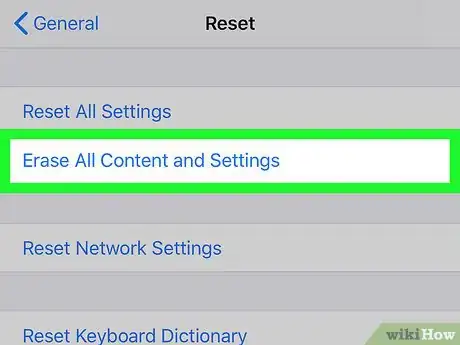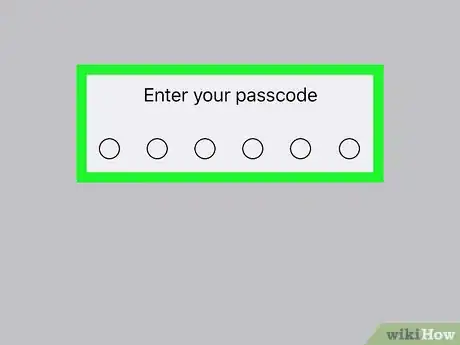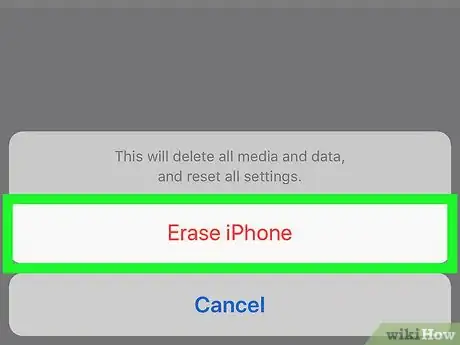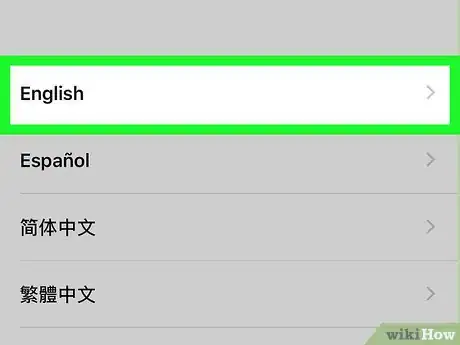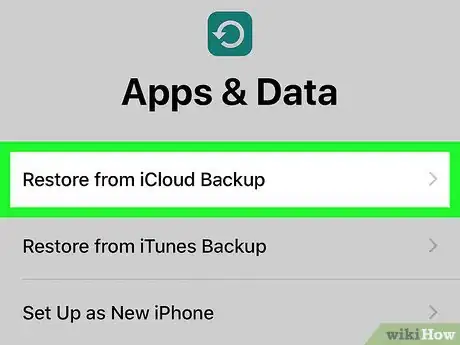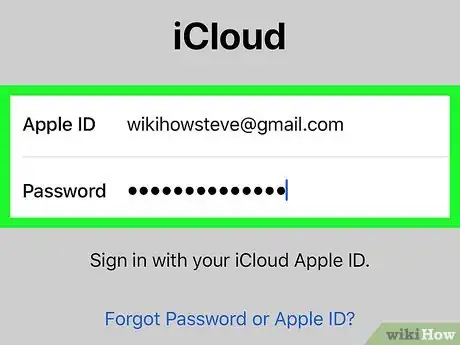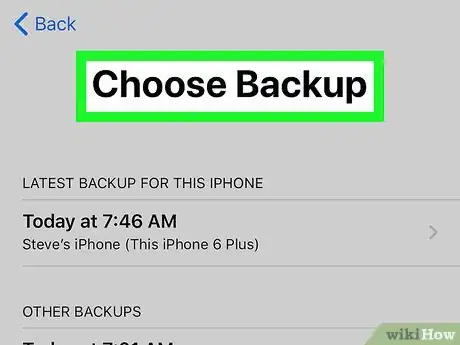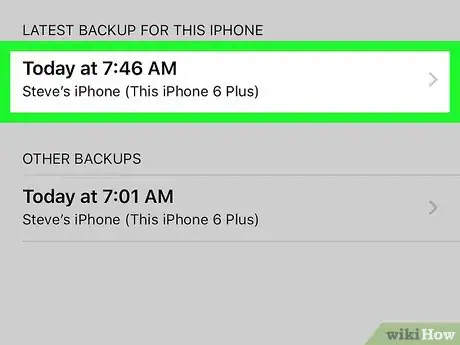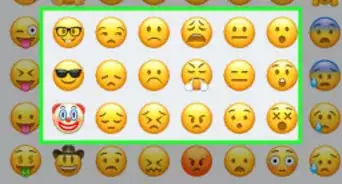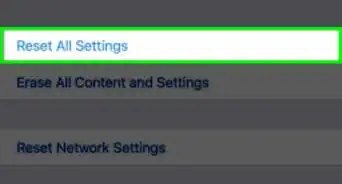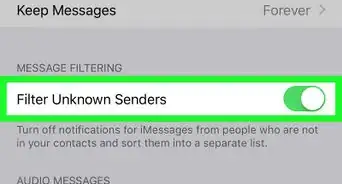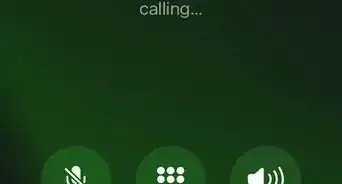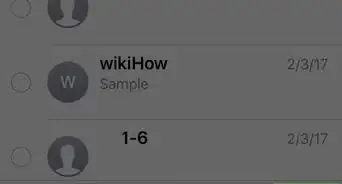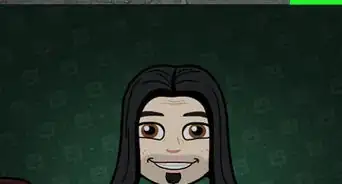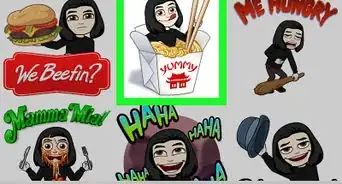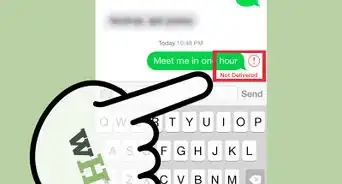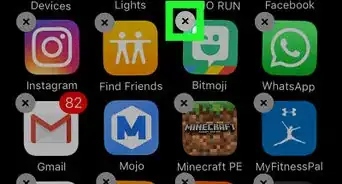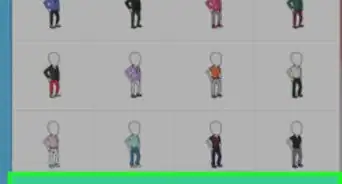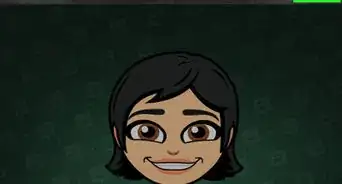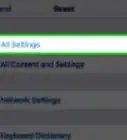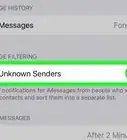Este artículo fue coescrito por Jack Lloyd. Jack Lloyd es escritor y editor de tecnología para wikiHow. Tiene más de dos años de experiencia escribiendo y editando artículos relacionados con tecnología. Es entusiasta de la tecnología y profesor de inglés.
Este artículo ha sido visto 86 312 veces.
Este artículo te enseñará cómo recuperar los mensajes de texto recientemente eliminados en un iPhone usando una copia de seguridad de iTunes o de iCloud. Si bien usar una copia de seguridad generalmente te permitirá recuperar los mensajes de texto eliminados, también eliminará todos los datos (por ejemplo, mensajes de texto) de la copia de seguridad seleccionada.
Pasos
Método 1
Método 1 de 2:Usar una copia de seguridad de iTunes
-
1Abre iTunes en una computadora. Esta aplicación es blanca y tiene una nota musical de varios colores.
- Si se te indica que hagas clic en Descargar iTunes, hazlo antes de continuar. Tendrás que reiniciar la computadora durante este proceso.
-
2Conecta el iPhone a la computadora. Conecta el cable de carga del iPhone al iPhone y al puerto USB de la computadora.
- Algunas computadoras Mac no tienen puertos USB, pero puedes comprar un adaptador USB para estas.
-
3Haz clic en el ícono "Dispositivo". Es un ícono que tiene forma de iPhone y que está en la parte superior izquierda de la ventana de iTunes. Hacer clic en "Resumen" abrirá la página.
-
4Haz clic en Restaurar copia de seguridad. Este botón está al lado derecho de la sección "Copias de seguridad" en la parte superior de la página.
- Si se te indica, desactiva "Buscar mi iPhone" antes de proceder.
- Tal vez desees crear un nuevo respaldo antes para que puedas volver más tarde al estado actual del teléfono. Para una nueva copia de seguridad, haz clic en Realizar copia de seguridad ahora.
-
5Haz clic en la casilla que está al lado de "Nombre de iPhone" cuando se te indique. Aparecerá un menú desplegable.
-
6Haz clic en la fecha de una copia de seguridad. Debe ser una fecha en la que los mensajes de texto eliminados aún estaban en el iPhone.
-
7Haz clic en Restaurar. Está al lado derecho del área "Copias de seguridad" de la página. Esto hará que el iPhone empiece a realizar la copia de seguridad.
- Si la copia de seguridad que seleccionaste está protegida con una contraseña, primero ingrésala.
- Quizás debas actualizar el software del iPhone antes de que iTunes restaure el dispositivo.
-
8Espera a que termine la restauración. Cuando suceda, debes ser capaz de ver los mensajes de texto eliminados en la aplicación Mensajes, la cual es la aplicación verde con el ícono blanco de la burbuja de diálogo.
Método 2
Método 2 de 2:Usar una copia de seguridad de iCloud
-
1Abre Ajustes de iPhone. Es la aplicación gris que tiene engranajes. Lo más probable es que la encuentres en la pantalla de inicio.
- Antes de borrar y de restaurar con iCloud, tal vez debas asegurarte de tener una copia de seguridad de iCloud antes. Para hacerlo, pulsa el nombre del Apple ID en la parte superior de la página "Ajustes", pulsa iCloud, ve hacia abajo y pulsa Copia de seguridad de iCloud. Siempre y cuando haya alguna fecha de copia de seguridad aquí, podrás restaurarla.
-
2Ve hacia abajo y pulsa General. Está en la parte inferior de la pantalla.
- Si has marcado la opción de copia de seguridad, primero pulsa el botón "Volver" que está en la esquina superior izquierda de la pantalla.
-
3Ve hacia abajo y pulsa Restablecer. Esta opción está en la parte inferior de la página General.
-
4Pulsa Borrar contenido y configuración. Verás este botón en la parte superior de la página.
-
5Escribe el código del iPhone. Este es el código que usas para desbloquear el dispositivo.
- Si no tienes un código de acceso, omite este paso.
-
6Pulsa Borrar iPhone dos veces. Está en la parte inferior de la pantalla.
-
7Espera a que el iPhone se termine de borrar. Este proceso tomará algunos minutos. Cuando se termine, podrás seleccionar una copia de seguridad de iCloud.
-
8Presiona el botón de inicio de iPhone. Es el botón circular que está debajo de la pantalla de iPhone.
-
9Completa los pasos iniciales de configuración del iPhone. Para hacerlo, selecciona un idioma y una región, luego escoge una red Wi-Fi a la que puedas conectarte.
-
10Pulsa Restaurar desde una copia de seguridad de iCloud cuando se te indique. Esta opción te permitirá seleccionar e instalar una copia de seguridad de tu cuenta de iCloud.
-
11Ingresa la dirección de correo electrónico y la contraseña de tu Apple ID. Deben ser las mismas credenciales que usas para descargar música o aplicaciones.
-
12Pulsa Seleccionar copia. Está en el medio de la pantalla.
-
13Pulsa la fecha de una copia de seguridad. Recuerda, la fecha que selecciones debe ser de un tiempo en el que los mensajes de texto eliminados aún estaban en el iPhone.
-
14Espera a que la restauración se termine. Cuando la restauración esté completa, debes ser capaz de ver los mensajes de texto previamente eliminados en la aplicación Mensajes.
Consejos
- Debes realizar copias de seguridad periódicamente a tu dispositivo usando iCloud o iTunes para acceder más fácilmente a tus datos antiguos si se te pierden o se te borran del iPhone.
- Una vez que hayas accedido a los mensajes de texto en cuestión, puedes volver al estado actual del iPhone restaurando la copia de seguridad más reciente. Perderás acceso a los mensajes de texto nuevamente, pero puedes resolver este problema tomando una captura de pantalla y cargando los mensajes a un servicio en nube (por ejemplo, Google Drive o iCloud).
Advertencias
- Evita comprar o descargar software de terceros para recuperar los mensajes de texto o mensajes de iMessages, ya que estos programas suelen ser poco confiables.